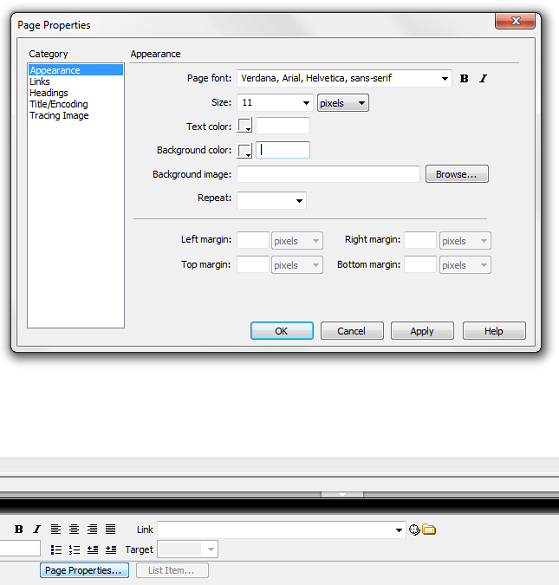|
|||||
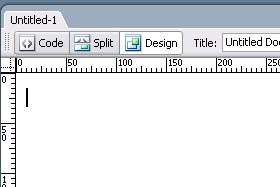
Odprite nov HTML dokument.
|
|||||
|
|||||
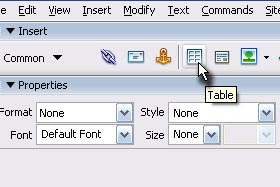
Kliknite na ikono Table.
|
|||||
|
|||||
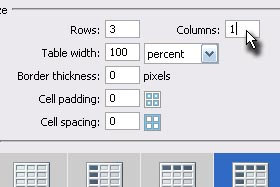
Odprejo se vam nastavitve za tabelo.
Določite naslednje. Row: 3, Columns: 1, Table width: 100 percent, Border thickness: 0, Cell padding: 0 in Cell spacing 0. Potrdite še na gumb OK. |
|||||
|
|||||
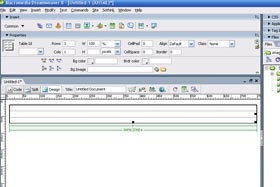
Tabela se vam je kreirala.
|
|||||
|
|
|
|||||
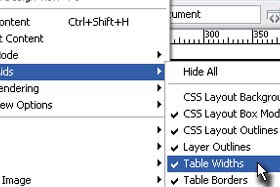
Kliknite na View, Visual aids in izberite Table Widths.
Table Widths nam prikazuje širino tabel in celic, ki pa večinoma naredijo še večjo zmedo, zato smo to izklopili. |
|||||
|
|||||
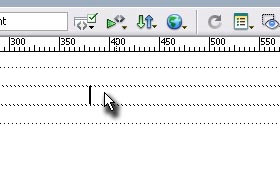
Kliknite sedaj na srednjo celico.
|
|||||
|
|||||
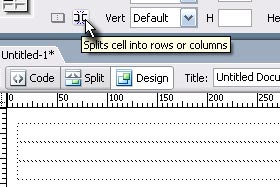
In kliknite na ikono, ki vam bo razdelila označeno celico.
|
|||||
|
|||||

Odpre se vam novo okno.
Določite Split cell into: Columns in spodaj določite Number of columns: 3. Potrdite še na OK. |
|||||
|
|||||
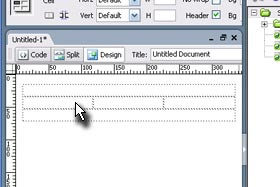
Celica se vam je razdelila na tri dele.
Kliknite na levo celico. |
|||||
|
|||||
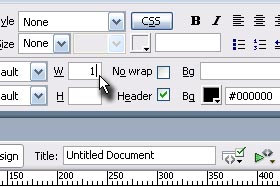
V polje za širino (W) določite 1 in ozadje celice s črno barvo.
|
|||||
|
|||||
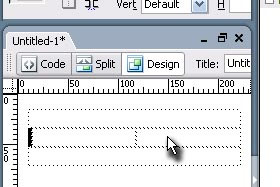
Leva celica se vam obarva s črno barvo in skrči na 1 piko širine.
Ponovite postopek še za desno celico. |
|||||
|
|||||
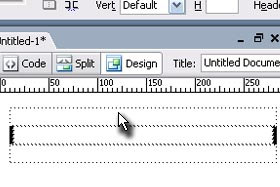
Ko boste imeli obarvani obe sredinski celici, kliknite še na zgornjo.
|
|||||
|
|||||
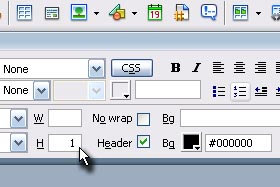
Sedaj določite višino (H) celice 1 in barvo ozadja spet črno.
Ponovite postopek tudi za spodnjo celico. |
|||||
|
|||||
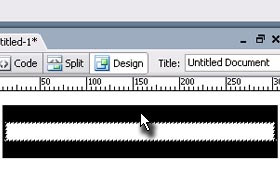
Tabela bi morala izgeldati tako kot na moji sliki.
Kliknite spet na zgornjo celico. |
|||||
|
|||||
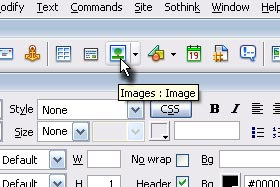
Kliknite na gumb za vstavljanje slik in izberite sliko popaj.gif.
Kliknite tukaj, če vas zanima, kako se kreira to sliko v Adobe Photoshop-u. Slika popaj.gif je transparentna slika v velikost 1x1 piksla. Služi temu, da poravnava širine in višine celic. V angleščini se ta slika imenuje tudi spacer. |
|||||
|
|||||
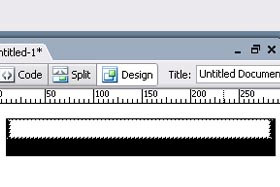
Zgornja celica se je skrčila v širino enega piksla.
Ponovite postopek še za levo, desno in spodnjo celico. |
|||||
|
|||||
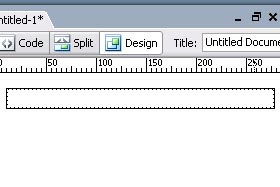
Ko vstavimo sliko popaj.gif v vse celice, bi morala tabela izgledati tako, kot na moji sliki.
|
|||||
|
|||||
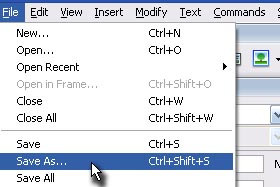
Shranite stran in si jo potem še oglejte.
Kliknite na File in izberite Save As... Potem pa še pritisnite tipko F12 za ogled kreacije v brskalniku. |
|||||